2019/07/03
マーキングメニューやホットキーを使用して作業効率を上げる
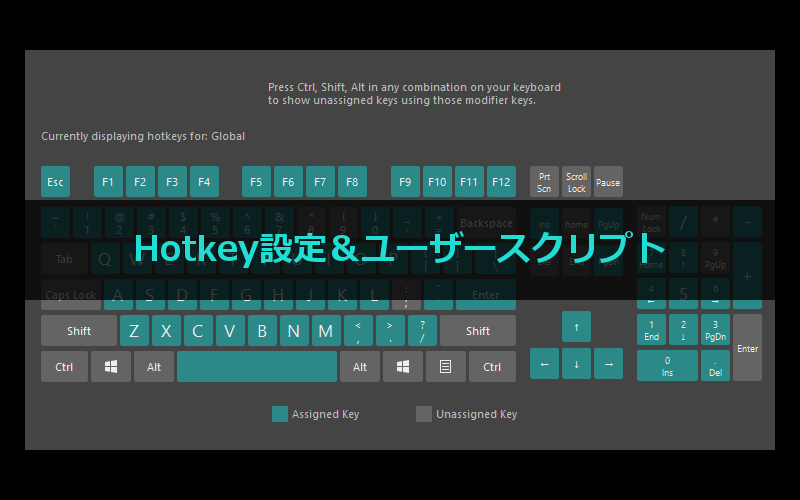
こんにちは、BACKBONEのゆはらです。
今回は当スタジオのスタッフに、作業の効率化のために設定している
マーキングメニュー、ホットキー、スクリプトについて聞いてみました。
マーキングメニューやホットキーの設定は、
学校を卒業したての新人さんに先ず教える項目のひとつでもあります。
手を動かすだけのオペレーションは、1秒でも早くしたいものですね。
マーキングメニューやホットキーの設定はmayaHelpが参考になります。
MayaHelp <マーキング メニューとホット ボックスをカスタマイズする>
MayaHelp <ホットキーをカスタマイズする>
1.windowアクセスの設定
Mayaの各ウィンドウのアクセスには、何かしら設定しているスタッフが多いようです。
① [ctrl+ツール(ウィンドウ)名の頭文字] でホットキーからアクセス。
例)コンポーネントエディターを表示させる場合は、[ctrl+C]など。
② マーキングメニューを作成し、ビュー上で各ウィンドウにアクセス。
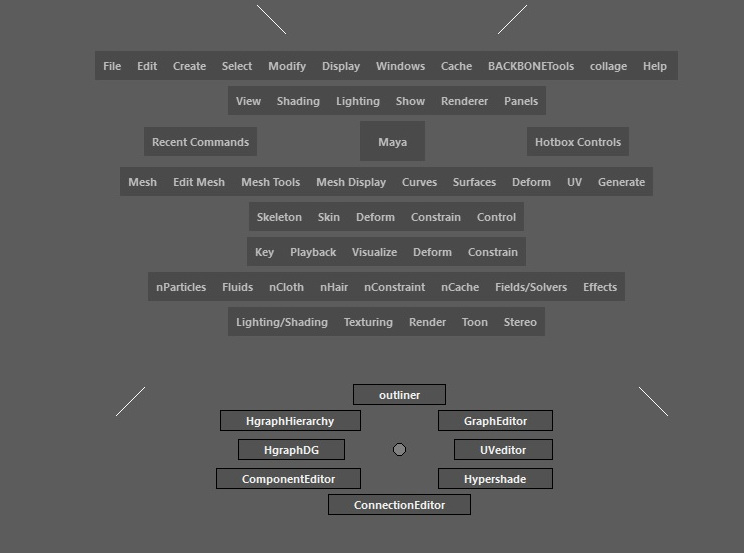
2.表示に関する設定
デフォルトで数字キーに設定されている表示切替だけでなく、
カスタマイズしたものをホットキーに設定して、作業効率を上げているスタッフが多いようです。
① ワイヤーフレームシェードのトグル切り替え。
ジオメトリのエッジの流れなどを確認する時に使用しています。
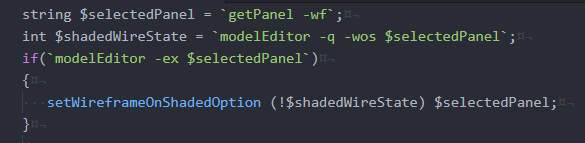
② 選択しているものだけをスムースシェード表示に切り替え。
ジオメトリが密集している、重なっているなどのウェイト調整がし辛い時に便利です。

3.選択に関する設定
素早く目的のオブジェクトを選択するための設定です。
① バインドに使用しているジョイントの選択。
同じ骨で別のジオメトリをバインドする時に便利です。

②ジョイント選択可能、不可能の切り替え。
ジオメトリとジョイントが重なっていて選択し辛い時に便利です。
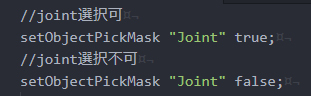
③選択した階層下にあるジョイントだけ選択。
任意のジョイントのみを選択したい時に便利です。
例)[ctrl+↓] にアサインしています。
![]()
4.リグ作業でよく使用する機能の設定
リグ作業で使用頻度が高い機能も、マーキングメニューやホットキー、
カスタムスクリプトで設定することが多いです。
① コンストレイン
例)コンストレイン系は 、[ctrl+数字] にまとめて設定しています。
② デフォーム
例)デフォーム系の機能を、マーキングメニューにまとめて設定しています。
③ アトリビュートの初期化
例)選択しているノードのトランスフォーム値を、初期値(Trans,Rotate:0、Scale:1)に
設定するスクリプトを[Ctrl+0]に設定しています。
④ マニュピレーターハンドルの位置にトランスフォームノードを作成
例)ジオメトリのVertexを複数選択した際に表示されるマニュピレーターハンドルの位置に、
トランスフォームノードを作成します。
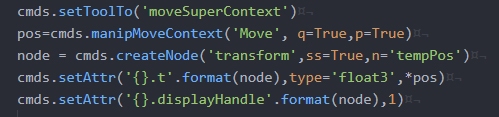
まとめ
今回は当スタジオのスタッフが使用しているマーキングメニューやホットキー、
スクリプトの設定の1部をご紹介しました。
シェルフへの登録でも作業効率を図れますが、ホットキーやマーキングメニューの設定をすると
メニューへのアクセスが早くなり、流れを止めずに作業を進めることが出来ます。
オペレーションスピードを上げて、作業の効率化を図りましょう!
※免責事項※
本記事内で公開している全ての情報について、その完全性、正確性、適用性、有用性等いかなる保証も行っておりません。
これらの情報のご利用により、何らかの不都合や損害が発生したとしても、当社は何らの責任を負うものではありません。
自己責任でご使用ください。
